HDMI–VGA-sovittimet ovat erittäin hyödyllisiä, kun sinulla on vanhempia näyttöjä
- Monet lukijamme etsivät, kuinka ladata HDMI to VGA -sovittimen ohjain laitteilleen.
- Voit ladata ja asentaa minkä tahansa tarvittavan ohjaimen suoraan valmistajan viralliselta verkkosivustolta.
- Erityisen kolmannen osapuolen työkalun käyttäminen on tehokkain ja virheetön tapa ladata HDMI–VGA-sovitinohjain.

XASENNA NAPSAUTTAMALLA LATAA TIEDOSTOA
Tämä ohjelmisto pitää ohjaimet käynnissä ja suojaa näin yleisiltä tietokonevirheiltä ja laitteistovikoilta. Tarkista kaikki ohjaimesi nyt kolmella helpolla vaiheella:
- Lataa DriverFix (vahvistettu lataustiedosto).
- Klikkaus Aloita skannaus löytääksesi kaikki ongelmalliset ajurit.
- Klikkaus Päivitä ajurit saada uusia versioita ja välttää järjestelmän toimintahäiriöt.
- DriverFix on ladannut 0 lukijat tässä kuussa.
HDMI–VGA-sovitin on hyödyllinen, sillä sen avulla voit liittää laitteita, joissa on erityyppisiä näyttöjä, jotka eivät muuten toimisi yhdessä.
Tässä artikkelissa näytämme sinulle, kuinka ladata VGA-sovittimen ajurit helposti, joten jatka lukemista.
Mikä on HDMI–VGA-sovitin ja miten se auttaa?
HDMI-VGA-sovitin on ulkoinen laite, joka muuntaa virran HDMI-lähtö VGA-lähtöön.
Yleensä nämä sovittimet ovat kannettavia, ja voit helposti kuljettaa niitä mukanasi, jos haluat liittää laitteesi projektoriin tai muuhun näyttöön, joka käyttää VGA-liitäntä.
Koska VGA muodostaa sillan laitteen ja käyttöjärjestelmän välillä, on erittäin tärkeää, että ne toimivat oikein.
Sinun on myös tiedettävä, että menetät äänikanavat, joita HDMI voi kuljettaa muuttamalla HDMI-lähdön VGA: ksi.
Kuinka voin ladata HDMI–VGA-sovittimen ohjaimen?
1. Asenna ohjain manuaalisesti
- Napsauta hiiren kakkospainikkeella alkaa -painiketta ja valitse Laitehallinta.
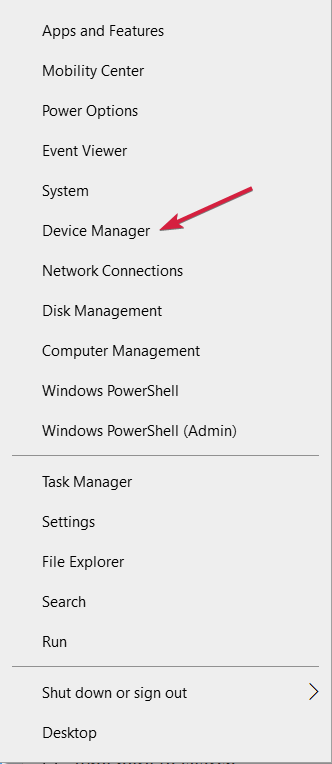
- Varmista, että HDMI–VGA-sovitin on kytketty laitteeseen.
- Etsi laitettasi (Yleensä löydät sen alta Monitorit tai Näytön sovittimet osiot).
- Napsauta sovitinta hiiren kakkospainikkeella ja valitse Päivitä ohjain.
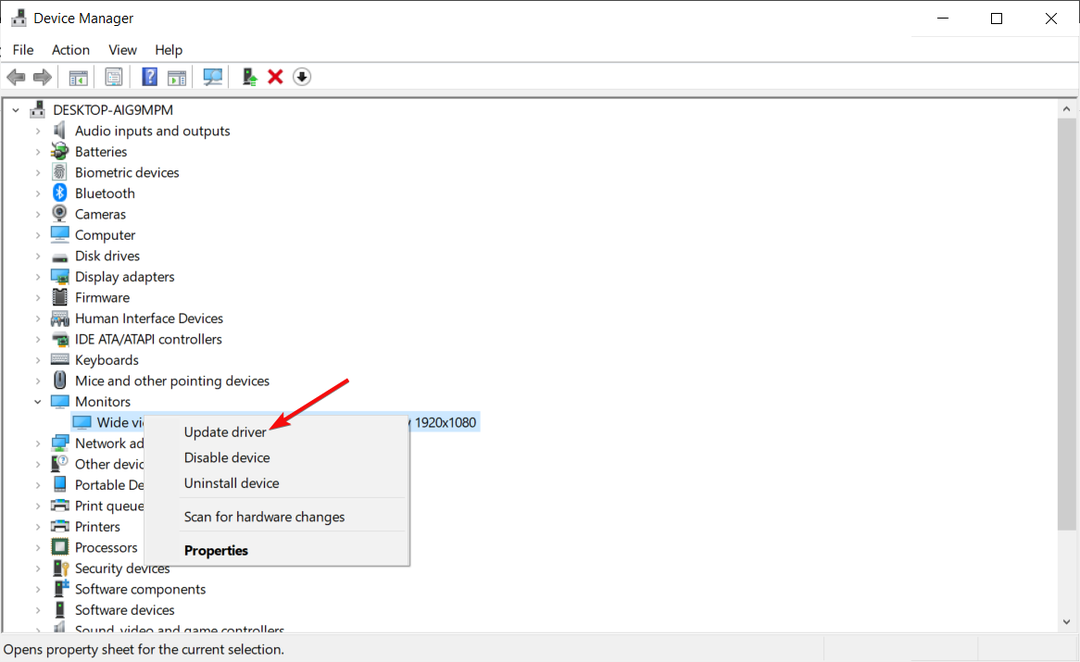
- Napsauta seuraavaksi Hae ohjaimia automaattisesti.

- Jos järjestelmä löytää yhteensopivan ohjaimen, se asentaa sen.
Toinen tapa on vierailla laitteen valmistajan verkkosivustolla ja ladata ohjain suoraan. Löydät sen yleensä verkkosivuston Tuki-osiosta.
Ohjaimesta riippuen voit joko kaksoisnapsauttaa sitä asentaaksesi tai suorittaa yllä olevan ratkaisun ja valita vaiheessa 5 Selaa ajureita tietokoneeltani. Ilmoita sitten sijainti, johon tallensit tiedoston tietokoneellesi.
Meillä on oma opas kuinka päivittää ajurit Windows 10:ssä joka auttaa sinua vielä enemmän tässä prosessissa.
- Tulostusnäyttöpainike avaa Snipping Toolin? Tässä on korjausohje
- Snapchat-suodattimien käyttäminen Teamsissa
Useimmiten ohjainten manuaalinen lataaminen ja asentaminen voi olla työlästä ja aikaa vievää prosessia, varsinkin jos sinulla ei ole teknisiä taitoja.
Sinun tulisi harkita erillisen kolmannen osapuolen työkalun käyttöä, joka huolehtii koko prosessista automaattisesti. Sinun ei vain tarvitse käyttää aikaa yrittäessäsi selvittää, mikä ohjain ladataan ja mitä toimia seuraavaksi, vaan myös ohjaimet päivitetään jatkuvasti tämän työkalun avulla.
Useimmiten järjestelmä ei päivitä tietokoneesi laitteiston ja oheislaitteiden yleisiä ohjaimia oikein. Yleisen ohjaimen ja valmistajan ohjaimen välillä on keskeisiä eroja.Oikean ohjainversion etsiminen kullekin laitteistokomponentille voi olla työlästä. Siksi automaattinen avustaja voi auttaa sinua löytämään ja päivittämään järjestelmäsi oikeilla ohjaimilla joka kerta, ja suosittelemme DriverFix. Voit tehdä sen seuraavasti:
- Lataa ja asenna DriverFix.
- Käynnistä ohjelmisto.
- Odota, että kaikki vialliset ajurit havaitaan.
- DriverFix näyttää nyt kaikki ohjaimet, joissa on ongelmia, ja sinun on vain valittava ne, jotka haluat korjata.
- Odota, että sovellus lataa ja asentaa uusimmat ohjaimet.
- Uudelleenkäynnistää tietokoneellesi, jotta muutokset tulevat voimaan.

DriverFix
Pidä PC-komponenttien ohjaimet toiminnassa täydellisesti vaarantamatta tietokonettasi.
Vieraile verkkosivustolla
Vastuuvapauslauseke: tämä ohjelma on päivitettävä ilmaisesta versiosta tiettyjen toimien suorittamiseksi.
Nämä ovat tehokkaimpia tapoja ladata HDMI–VGA-sovitinohjain, ja toivomme, että tässä artikkelissa esitetyt ratkaisut ovat auttaneet sinua.
Saatat myös olla kiinnostunut tutustumaan oppaaseemme mitä tehdä, jos et voi asentaa ohjaimia Windowsiin.
Älä epäröi kommentoida alla olevaan osioon, haluaisimme tietää ajatuksesi aiheesta.
Onko sinulla edelleen ongelmia? Korjaa ne tällä työkalulla:
Sponsoroitu
Jos yllä olevat neuvot eivät ratkaisseet ongelmaasi, tietokoneessasi saattaa esiintyä syvempiä Windows-ongelmia. Suosittelemme lataamalla tämän tietokoneen korjaustyökalun (arvioitu erinomaiseksi TrustPilot.com-sivustolla) käsitelläksesi niitä helposti. Napsauta asennuksen jälkeen Aloita skannaus -painiketta ja paina sitten Korjaa kaikki.
![Huion-tablet-ohjaimen päivittäminen [Koko opas]](/f/8f87135dd0838fdf3a029b753ddb7223.jpg?width=300&height=460)

![Ohjainpäivitysten estäminen Windows 10: ssä [pikaopas]](/f/e30d85e6f7b10d25b6ac2840526e6907.jpg?width=300&height=460)